Win10如何更改首选DNS服务器地址
- 编辑:飞飞系统
- 时间:2024-03-18
DNS(Domain Name Server)是域名与对应IP地址转换的服务器。这是一个专业的表达。简单来说,如果DNS出现问题,就会导致电脑可以访问QQ,但无法访问网页的现象。当然,浏览器和第三方安全工具都可以修复DNS 错误。但是,如果你想自己修改DNS服务器地址,我们应该如何修改呢?接下来就跟随小编一起来看看吧!

1、右键单击桌面右下角的电脑网络图标;

2.选择打开“网络和Internet”设置;

3.点击“更改适配器选项”;

4、右键单击“以太网”,打开“属性”;

5、选择“Internet协议版本4(TCP/IPv4)”和属性;
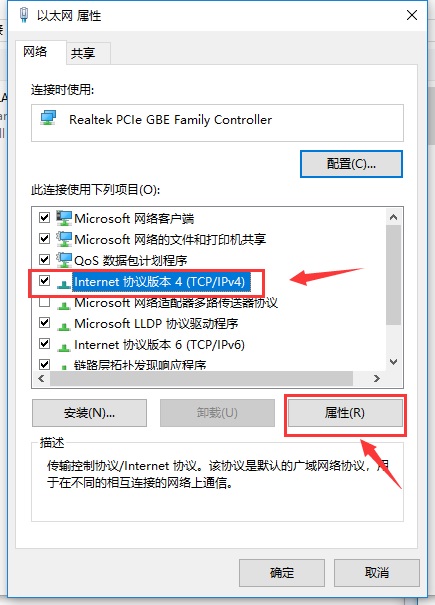
6. 一般情况下,DNS服务器地址是自动获取的,但您也可以手动修改DNS服务器地址,然后确认修改。

以上就是小编为大家带来的Win10中如何更改首选DNS服务器地址的详细教程。如果你电脑的DNS也有问题,不妨参考小编教程中的步骤,一定能顺利解决!希望我的分享能给大家带来一些帮助~




























